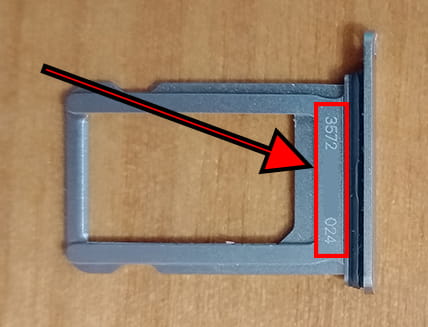Ver o código IMEI no Apple iPhone 14
Apple iPhone 14

Como ver o código IMEI em iPhone 14
O código IMEI (International Mobile Equipment Identity) é um número único que identifica exclusivamente o iPhone 14 em todo o mundo. Saber como obter o código IMEI do seu dispositivo é essencial, uma vez que este número pode ser necessário para uma variedade de situações, como ativar um novo telefone, comunicar um dispositivo roubado ou solicitar assistência técnica.
Se é proprietário de um Apple iPhone 14 e precisa de saber o seu código IMEI, está no sítio certo. Neste tutorial, iremos fornecer-lhe instruções claras e simples sobre como obter o código IMEI do seu iPhone 14. Este conhecimento permitir-lhe-á aceder a informações importantes sobre o seu dispositivo e garantir a sua segurança.
Nas secções seguintes, iremos guiá-lo através de vários métodos para encontrar o código IMEI no seu iPhone 14, incluindo opções disponíveis nas definições do dispositivo, através de um código de sistema oculto, encontrando-o gravado no próprio dispositivo e formas de aceder ao mesmo quando não tem acesso direto ao telefone.
Tabela de conteúdos:
Primeiro método:
Tempo estimado: 1 minuto.
1- Primeiro passo:
Vá para a tela inicial, na parte inferior você verá o aplicativo de telefone do seu iPhone 14, é o ícone de um telefone branco antigo sobre um fundo verde.
Clique para acessar.
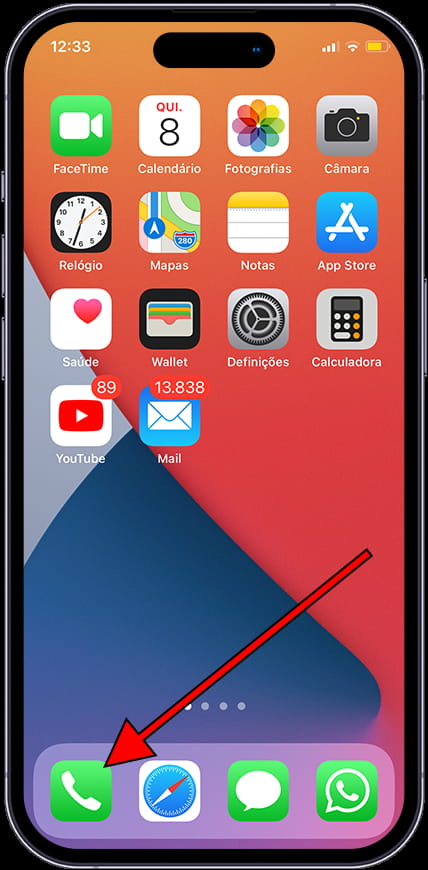
2- Segundo passo:
Para inserir o código que mostra o código IMEI do seu iPhone 14 é necessário exibir o teclado, caso não o veja na tela pressione o ícone com seis pontos azuis com o nome “Teclado” que aparece no parte inferior da tela.
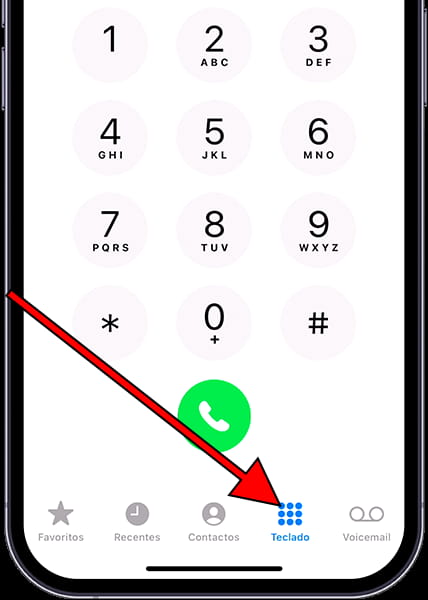
3- Terceiro passo:
Pressione a seguinte sequência com o teclado numérico que você vê na tela: *#06# (asterisco, hash, zero, seis, hash). *#06#

4- Quarto passo:
Ao pressionar o último caractere do código, uma tela como a mostrada na imagem será exibida automaticamente, mostrando os diferentes códigos IMEI do Apple iPhone 14, bem como o EID do cartão eSIM (se o seu Apple iPhone 14 possuir eSIM).
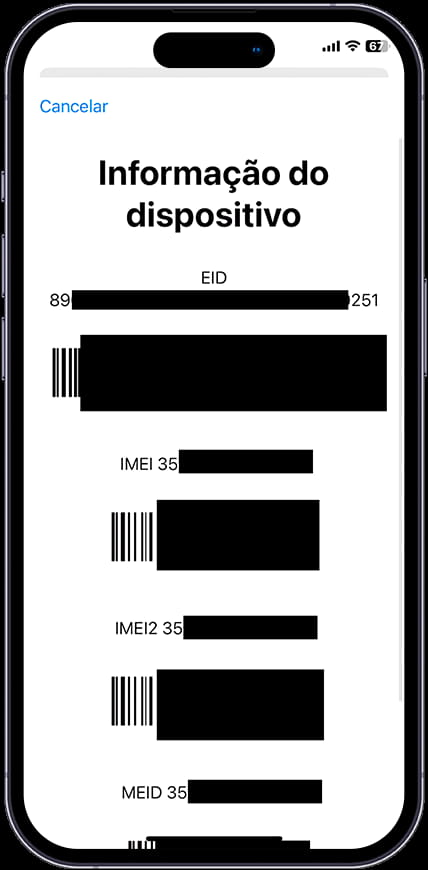
Se não tiver acesso ao seu Apple iPhone 14, seja por estar bloqueado ou por ter sido perdido ou roubado, e não tiver conseguido ver o código IMEI utilizando este método, continue a ler para ver as outras opções disponíveis.